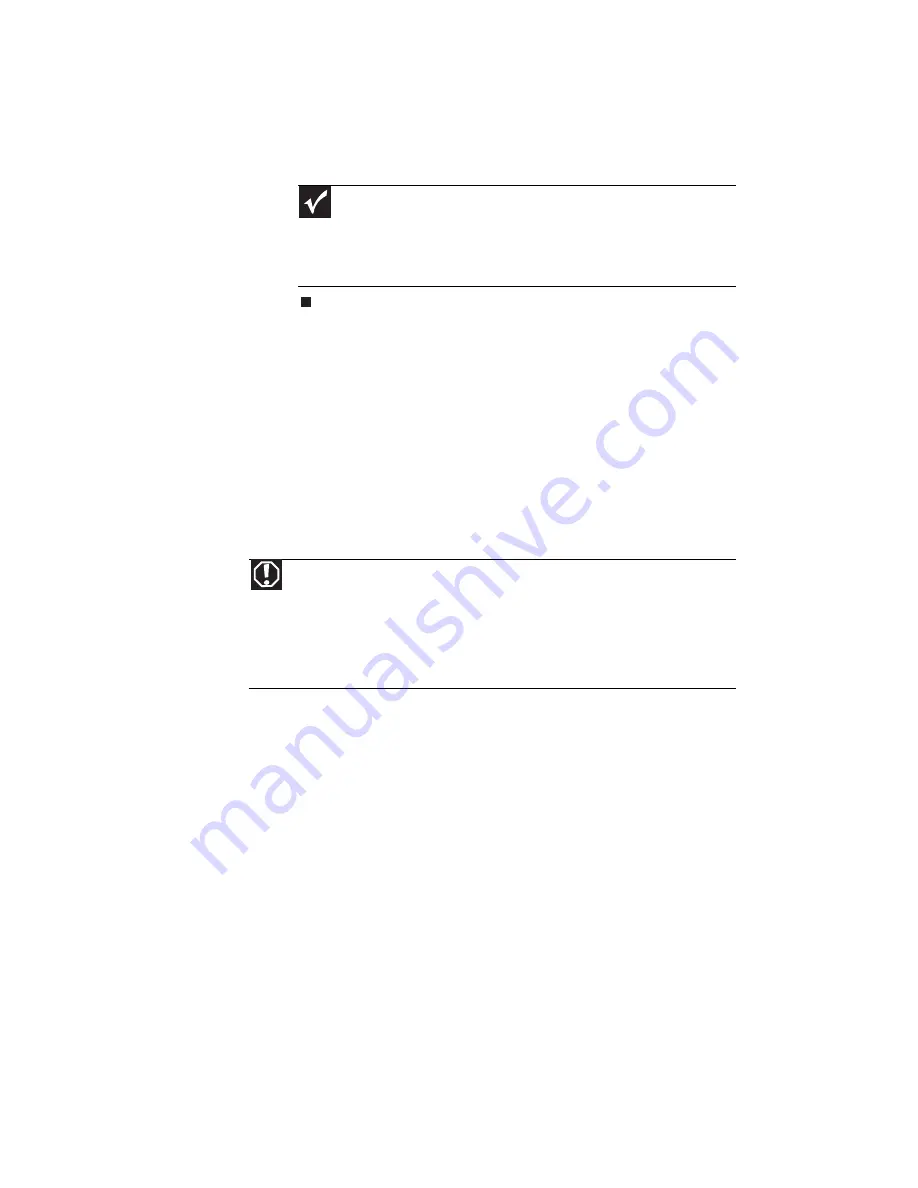
CHAPITRE
3
: Installation et initiation
20
4
À l’issue de la première utilisation de l’ordinateur
portable, éteignez l’ordinateur et laissez-le branché à
l’alimentation c.a. jusqu’à ce que le voyant de charge de
la batterie devienne bleu.
Protection contre les problèmes de source
d’alimentation
Lors d’une surtension, le niveau de la tension électrique
entrant dans votre ordinateur portable peut augmenter pour
atteindre des niveaux beaucoup plus élevés que la normale
et causer une perte de données ou des dommages au
système. Protégez votre ordinateur et vos périphériques en
les connectant à un limiteur de surtension, qui absorbe les
surintensités et les empêche d’atteindre votre ordinateur.
Important
Si le voyant de charge de la batterie n’est toujours pas bleu au
bout de trois heures, contactez le service clientèle de Gateway à
l’endroit imprimé sur l’étiquette au bas de votre ordinateur portable.
Pour obtenir plus d’informations, consultez
« Coordonnées de
Gateway » à la page 3
.
Avertissement
Des tensions élevées peuvent entrer dans votre ordinateur portable par
le cordon d’alimentation et la connexion par modem. Utilisez un limiteur de
surtension afin de protéger votre ordinateur portable et d’éviter un choc
électrique. Si vous possédez un modem téléphonique, utilisez un limiteur de
surtension équipé d’une prise de modem. Si vous possédez un modem câble,
utilisez un limiteur de surtension équipé d’une prise d’antenne/câble de
télévision. Lors d’un orage, débranchez le limiteur de surtension et le modem.
Summary of Contents for M-6873h
Page 1: ...NOTEBOOK REFERENCEGUIDE ORDINATEUR PORTABLE GUIDE DU MAT RIEL...
Page 2: ......
Page 7: ...www gateway com v Appendix A Legal Information 141 Index 151...
Page 8: ...Contents vi...
Page 12: ...CHAPTER 1 About This Reference 4...
Page 13: ...CHAPTER2 5 Checking Out Your Notebook Front Left Right Back Bottom Keyboard area LCD panel...
Page 84: ...CHAPTER 5 Managing Power 76...
Page 120: ...CHAPTER 8 Upgrading Your Notebook 112...
Page 121: ...CHAPTER9 113 Troubleshooting Safety guidelines First steps Troubleshooting Telephone support...
Page 148: ...CHAPTER 9 Troubleshooting 140...
Page 174: ...Sommaire vi...
Page 228: ...CHAPITRE 3 Installation et initiation 54...
Page 290: ...CHAPITRE 8 Mise niveau de votre ordinateur portable 116...
Page 291: ...CHAPITRE 9 117 D pannage Directives de s curit Premi res tapes D pannage Support par t l phone...
Page 334: ...ANNEXE A Informations l gales 160...
Page 346: ...172 Index...
Page 347: ......






























